


  |  | ||
La procédure suivante traite de l'impression d'un fichier d'impression d'épreuve avec le pilote d'impression PCL 6/5e, RPCS ou PostScript 3.
![]()
Les applications équipées de leur propres pilotes, telles que PageMaker, ne prennent pas en charge cette fonction.
Envoi d'un fichier d'impression d'épreuve
Depuis l'application, sélectionnez la commande qui active l'impression.
La boîte de dialogue d'impression s'affiche.
Sélectionnez l'imprimante que vous souhaitez utiliser dans la liste Nom, puis cliquez sur [Propriétés].
La boîte de dialogue Propriétés de l'imprimante s'affiche.
Dans la boîte de dialogue [Type impression :], cliquez sur [Impression d'épreuve].
Si vous imprimez à l'aide du pilote d'impression PostScript 3, cliquez sur [Impression d'épreuve] dans la boîte de dialogue [Type d'impression :] de l'onglet [Journal travaux].
Cliquez sur [Détails...], puis saisissez un ID utilisateur dans la boîte de dialogue [ID utilis.:].
Sert à identifier chaque utilisateur. Il peut comporter jusqu'à huit caractères alphanumériques (a-z, A-Z, 0-9).
Lancez une commande permettant de procéder à l'impression.
Veillez à lancer plus de deux exemplaires.
Le travail d'impression d'épreuve est envoyé à l'imprimante ; le premier exemplaire est imprimé.
Impression d'un fichier d'impression d'épreuve sélectionné uniquement
Appuyez sur la touche [Menu].
L'écran [Menu] s'affiche.
Appuyez sur la touche [![]() ] ou sur la touche [
] ou sur la touche [![]() ] pour afficher [Impr° d'épreuve], puis appuyez sur la touche [
] pour afficher [Impr° d'épreuve], puis appuyez sur la touche [![]() Entrée].
Entrée].
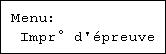
Appuyez sur la touche [![]() ] ou [
] ou [![]() ] pour afficher [Impr. 1 fichier] et appuyez ensuite sur la touche [
] pour afficher [Impr. 1 fichier] et appuyez ensuite sur la touche [![]() Entrée]
Entrée]
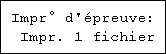
La liste des travaux d'impression d'épreuve enregistrés sur l'imprimante apparaît.
Appuyez sur la touche [![]() ] ou [
] ou [![]() ] pour afficher le fichier que vous souhaitez imprimer, puis appuyez sur la touche [
] pour afficher le fichier que vous souhaitez imprimer, puis appuyez sur la touche [![]() Entrée].
Entrée].
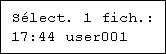
Saisissez le nombre de jeux que vous souhaitez imprimer avec les touches [![]() ] ou [
] ou [![]() ] et appuyez ensuite sur la touche [
] et appuyez ensuite sur la touche [![]() Entrée].
Entrée].
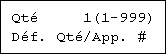
Vous pouvez saisir jusqu'à 999 exemplaires.
Appuyez sur la touche [Échap.] 1-4 fois.

L'écran initial s'affiche.
Impression de tous les fichiers d'impression d'épreuve
Appuyez sur la touche [Menu].
L'écran [Menu] s'affiche.
Appuyez sur la touche [![]() ] ou sur la touche [
] ou sur la touche [![]() ] pour afficher [Impr° d'épreuve], puis appuyez sur la touche [
] pour afficher [Impr° d'épreuve], puis appuyez sur la touche [![]() Entrée].
Entrée].
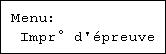
Appuyez sur la touche [![]() ] ou [
] ou [![]() ] pour afficher [Impr. ts fich.], et appuyez ensuite sur la touche [
] pour afficher [Impr. ts fich.], et appuyez ensuite sur la touche [![]() Entrée].
Entrée].
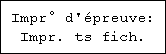
L'ID utilisateur lorsque le travail a été stocké apparaît.
Appuyez sur la touche [![]() ] ou [
] ou [![]() ] pour afficher l'ID Utilisateur pour le fichier que vous souhaitez imprimer et appuyez ensuite sur la touche [
] pour afficher l'ID Utilisateur pour le fichier que vous souhaitez imprimer et appuyez ensuite sur la touche [![]() Entrée].
Entrée].
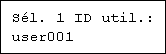
Le nombre de documents sélectionnés pour l'impression s'affiche. Vérifiez ce nombre et s'il est correct, appuyez sur [![]() Entrée].
Entrée].
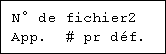
Saisissez le nombre de jeux que vous souhaitez imprimer avec les touches [![]() ] ou [
] ou [![]() ] et appuyez ensuite sur la touche [
] et appuyez ensuite sur la touche [![]() Entrée].
Entrée].
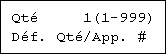
Vous pouvez saisir jusqu'à 999 exemplaires.
Appuyez sur la touche [Échap.] 1-4 fois.

L'écran initial s'affiche.
![]()
Lorsque plusieurs fichiers sont sélectionnés sans définir de quantité, un exemplaire de moins que le nombre le plus petit défini est appliqué. Si ce nombre d'exemplaires est 1, tous les fichiers sélectionnés seront imprimés en un seul exemplaire.
Lorsque vous modifiez la quantité d'exemplaires, la quantité modifiée est appliquée à tous les fichiers sélectionnés.
Une fois l'impression terminée, le fichier enregistré est supprimé.
Pour arrêter l'impression une fois que l'impression a été lancée, appuyez sur la touche [Réinit. trv.]. Le fichier sera supprimé.